用U盤裝系統(tǒng)這個技術(shù)活兒 終于有人講明白了
裝系統(tǒng)已經(jīng)成為小白入門必修課程了,如果你在網(wǎng)上搜索“U盤裝系統(tǒng)”,恐怕能搜出不下十幾種方法。
這些方法中會用到很多軟件,甚至還要用到PE、Ghost程序,步驟比較繁瑣,而且前期需要下載系統(tǒng)鏡像和軟件,系統(tǒng)鏡像是否為官方純凈版、軟件具體如何操作,這些問題對于小白而言,非常不友好。
我有一種非常簡單的方法,只需要一個軟件、一個U盤就可以搞定所有。
前期我們需要準(zhǔn)備一個容量在8GB以上的U盤,下載電腦對應(yīng)的網(wǎng)卡驅(qū)動,以防系統(tǒng)安裝之后沒有網(wǎng)卡驅(qū)動無法上網(wǎng)。就只有這些,下面是具體操作。
***步,打開微軟官網(wǎng)-Windows下載頁面,點(diǎn)擊位于頁面中央偏上的“立即下載工具”按鈕,此時瀏覽器會下載一個文件名為“MediaCreationTool1809.exe”的可執(zhí)行程序,保存之后運(yùn)行即可。
可能有些朋友會遇到軟件無法運(yùn)行的情況,這時候只能換一臺電腦了。
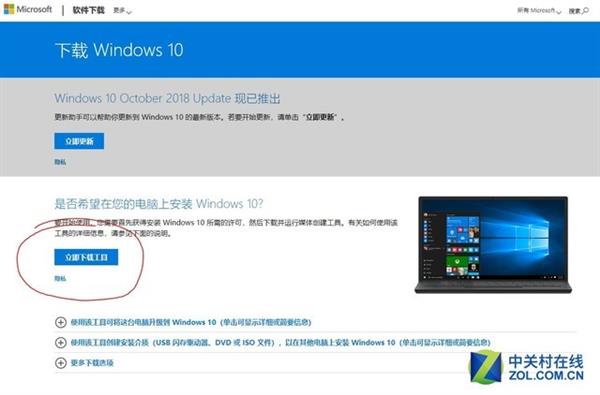
↑↑↑Windows下載頁面
第二步,插入U盤,軟件會掃描到U盤。這里需要注意,制作系統(tǒng)盤時會格式化U盤,所以U盤的資料一定要備份出來。
確保U盤可以格式化之后,點(diǎn)擊下一步會遇到幾個選項。其中一個是升級該電腦還是制作系統(tǒng)U盤,我們選擇制作系統(tǒng)U盤。
還有一個是選擇安裝系統(tǒng)的版本,個人建議選擇32&64位,這樣制作的U盤內(nèi)同時擁有32位Windows 10和64位Windows 10。當(dāng)然這種設(shè)定會比較占用U盤空間。
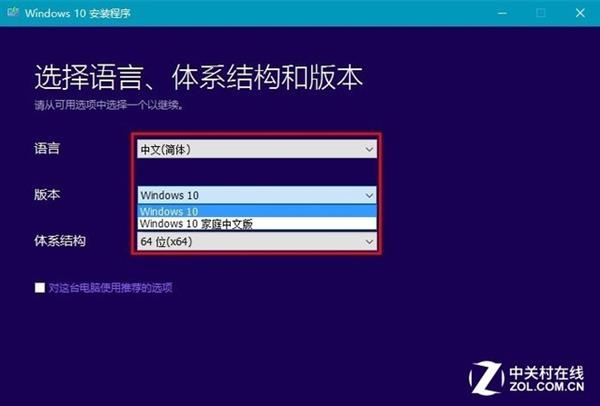
↑↑↑體系結(jié)構(gòu)建議選擇32&64位
第三步,等。這時候你可以上上網(wǎng)、玩玩游戲,也可以出去溜達(dá)溜達(dá)。此時軟件正在下載系統(tǒng)鏡像,下載時間和網(wǎng)速有關(guān)。
如果家里的寬帶是100M,那么完成時間大約30分鐘。這樣,系統(tǒng)U盤就制作好了。
第四步,在重裝系統(tǒng)之前,一定要了解電腦引導(dǎo)U盤啟動的按鍵,而且保證電腦內(nèi)的數(shù)據(jù)已經(jīng)備份,特別是桌面、文檔文件夾中的數(shù)據(jù)。
以上確保無誤之后,將制作好的系統(tǒng)U盤插入要重裝系統(tǒng)的電腦。按下開機(jī)鍵后狂按電腦選擇引導(dǎo)按鍵,然后選擇U盤啟動。接下來就開始重裝Windows 10之旅了。
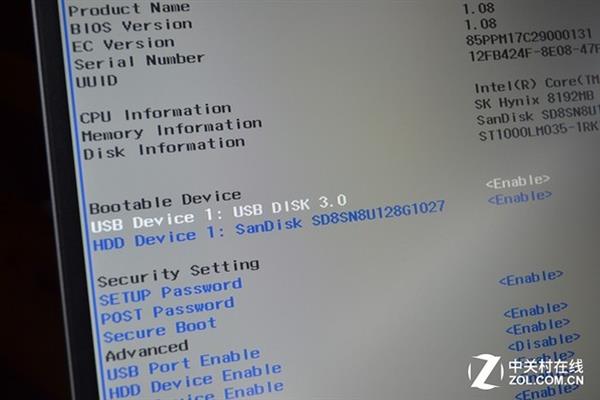
↑↑↑引導(dǎo)U盤啟動
第五步,重裝系統(tǒng)非常簡單,其實(shí)和大家平時安裝軟件差不多,只需要看準(zhǔn)選項,然后點(diǎn)下一步即可。
過程中建議選擇“自定義:僅安裝Windows”,然后選擇系統(tǒng)安裝到哪個硬盤。建議操作是將目標(biāo)硬盤刪除后再格式化,這種操作比較穩(wěn)妥。
然后稍等片刻,大家就可以看到Windows 10桌面了。如果沒有網(wǎng)卡驅(qū)動,可以安裝網(wǎng)卡驅(qū)動保證上網(wǎng)功能。
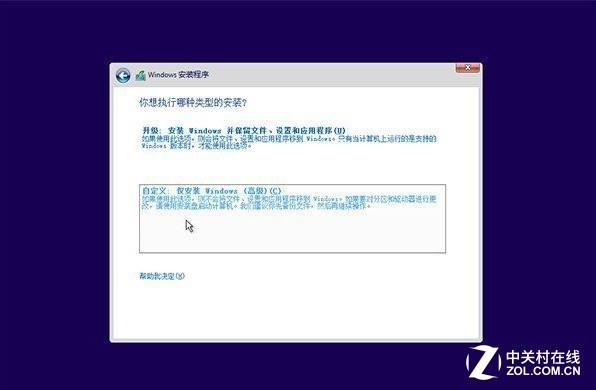
到這里,從制作系統(tǒng)盤到安裝系統(tǒng)就結(jié)束了。
這種方法的好處有兩個。***個好處是可以保證系統(tǒng)鏡像是官方純凈版,畢竟是微軟提供的工具,下載的Windows 10是最原汁原味的。
第二個好處是操作簡單,不需要大家自己下載鏡像,也不需要安裝各種制作工具,只需要一個軟件全部搞定,對小白用戶比較友好。































